Ang mga gumagamit ay nag-uulat na ang kanilang iPhone8/X ay hindi mai-restore mula sa pinakabagong backup dahil sa iba't ibang dahilan. Sa artikulong ito, inilista namin ang mga dahilan at kaukulang solusyon kapag hindi mo nagawang ibalik ang iyong iTunes o iCloud backup.
Bahagi 1: Ayusin ang iTunes ay hindi maibalik ang iPhone
Kapag mayroon kang mga problema sa hindi pagbabalik ng iPhone mula sa iTunes backup, sa ibaba ay makakahanap ka ng mga kapaki-pakinabang na tip.
Ang iTunes backup ay sira o hindi tugma
Kapag ikaw ay nasa ganitong sitwasyon, ang pagtanggal ng mga sirang backup na file ay isang magandang paraan upang ayusin ang iPhone ay hindi maaaring maibalik ang backup na error.
1. Una, dapat kang maghanap ng mga backup ng iyong iPhone8.
Sa PC na may Windows 7,8 at 10:
Para maghanap ng listahan ng mga backup, piliin ang \Users\(username)\AppData\Roaming\Apple Computer\MobileSync\Backup\
Maaari mo ring gawin ang mga sumusunod:
Hanapin ang string ng paghahanap:
Sa Windows 7, i-click ang Start button.
Sa Windows 8, i-click ang icon ng magnifying glass sa kanang sulok sa itaas ng screen.
Sa Windows 10, pumunta sa search bar sa tabi ng Start button.
I-type ang %appdata% sa search bar at pindutin ang Enter, pagkatapos ay i-click ang mga folder na ito: Apple Computer > MobileSync > Backup.
Sa Mac:
Hakbang 1: Mag-click sa paghahanap sa menu bar.
Hakbang 2: I-type o kopyahin at i-paste ang sumusunod na teksto: ~/Library/Application Support/MobileSync/Backup/
Hakbang 3: Pindutin ang Enter.
Upang makahanap ng partikular na backup, sundin ang mga hakbang na ito:
Buksan ang iTunes. Mula sa menu bar, i-click ang iTunes at piliin ang Mga Kagustuhan.
Piliin ang "Mga Device".
Control-click ang backup na gusto mo at piliin ang Ipakita sa Finder.
2. Kopyahin ang iyong mga iOS backup sa ibang lokasyon, gaya ng iyong desktop o external drive.
3. Buksan ang iTunes sa iyong computer at piliin ang "Mga Device".

4. Piliin ang lahat ng backup na file at i-click ang "Delete Backup".
5. Kopyahin ang lahat ng nakaraang backup na file pabalik sa Backup folder.
6. Subukang ibalik muli ang iTunes.
Kung hindi ito makakatulong, maaaring gusto mong isaalang-alang ang pagtanggal ng lahat ng backup at paglikha ng bagong backup kung hindi nakikita ng bagong iPhone ang iTunes backup.
Error kapag nire-restore ang backup
Kung ang mensahe ay nagsasabi ng hindi kilalang error, hindi mo maibabalik ang iPhone 8 mula sa iTunes backup, maaari mong buksan ang libreng Tenorshare TunesCare. Sa halip na subukan ang mga posibleng solusyon sa bawat oras, nag-aalok ito ng tiyak na solusyon upang ayusin ang iba't ibang mga error sa pag-sync/backup/restore sa iTunes.

Ang iPhone ay hindi pinagana o hindi kinikilala ng iTunes
Tiyaking napapanahon ang bagong bersyon ng iTunes.
Suriin ang USB cable at mga koneksyon.
I-restart ang iyong computer at iPhone 8.
Ilagay ang iyong iPhone sa recovery mode na may libreng Tenorshare ReiBoot para matukoy.
Mali ang backup na password
Kung pinagana mo ang isang naka-encrypt na backup at hindi sinasadyang nakalimutan ang iyong backup na password, walang paraan upang maibalik ang iyong iTunes backup sa iyong iPhone 8 maliban kung aalisin mo ang password gamit ang third-party na software tulad ng Tenorshare iBackupUnlocker. Matuto nang higit pa tungkol sa kung paano alisin ang iPhone backup password.
Bahagi 2: Hindi maibabalik ng bagong iPhone 8/8 Plus ang data mula sa backup ng iCloud
Sa ibang sitwasyon, kung gumagamit ka ng iCloud backup at hindi maibabalik ang iPhone mula sa iCloud iOS 11, iba ang mga bagay. Karamihan sa mga error sa backup ng iCloud ay sanhi ng:
Walang sapat na espasyo sa iPhone 8
Kung ang nakaraang backup na file ay sapat na malaki, maaari kang ma-prompt na ipahiwatig na walang sapat na espasyo upang maibalik mula sa iyong iCloud backup. Sa kasong ito, iminumungkahi na mag-clear ng ilang espasyo sa iyong iOS device. Ang Tenorshare iCareFone ay isang mahusay na tool upang mabawi ang limitadong espasyo sa imbakan.
Masyadong matagal bago makumpleto ang pagbawi ng iCloud
Ang problema ng hindi pagtatapos ng iPhone sa pagpapanumbalik mula sa iCloud backup ay pangunahing sanhi ng mabagal na koneksyon sa network pati na rin ang malaking sukat ng file. Tiyaking nakakonekta ang iyong device sa isang maaasahan at matatag na Wi-Fi network, pagkatapos ay matiyagang maghintay.
O maaari mong subukan ang iTunes backup na alternatibo - UltData. Sinusuportahan ang parehong iTunes at iCloud backup, ang mga proseso ng UltData ay bumabawi nang may hindi kapani-paniwalang bilis. Kailangan mo lang mag-sign in sa iyong Apple ID account at piliin ang file na iba-back up.

Hindi ma-recover ang ilang item o hindi kumpleto ang pag-recover ng iCloud
Kapag ang iyong mga backup ay naglalaman ng mga pagbili na ginawa mula sa higit sa isang Apple ID, ipo-prompt kang magpadala ng mensahe na nangangailangan sa iyong lagdaan ang iyong Apple ID, kung hindi, ang iPhone ay hindi maibabalik mula sa backup. I-click ang "Laktawan ang hakbang na ito" at mag-sign in sa ibang pagkakataon.

Sana ay gumana para sa iyo ang mga mungkahing ito. Ibahagi ito kung ang artikulong ito ay makakatulong sa paglutas ng iyong iPhone 8/8 Plus/X ay hindi maibabalik mula sa iTunes/iCloud backup.
At ibinigay ng mga developer ng Apple para dito: maaaring gamitin ng sinumang may-ari ng iPhone ang backup na function at ilipat ang mahalagang impormasyon sa hard drive ng PC. Sa una, ang mga backup na kopya ay nilikha ng eksklusibo sa pamamagitan ng programa iTunes, ngunit ngayon ay naging posible na upang kopyahin ang impormasyon sa "ulap" iCloud Kung mayroon kang mabilis na koneksyon sa Wi-Fi, mas maginhawa ang pamamaraang ito. Sasabihin sa iyo ng artikulo kung paano lumikha ng isang backup na kopya ng iyong iPhone gamit iTunes, Wi-Fi at isa sa mga alternatibong file manager.
Ang teknolohiya ng Apple ay itinuturing na maaasahan, ngunit hindi ito tumatagal magpakailanman. Madaling isipin ang sumusunod na sitwasyon: ang isang iPhone, na nagsilbi sa loob ng maraming taon bilang isang personal na katulong sa negosyo, ay biglang nasira - tumigil lamang ito sa pag-on. Maaari kang pumunta sa tindahan at bumili ng bagong gadget ng Apple, ngunit saan mo makukuha ang impormasyong nakaimbak sa luma - mga numero ng telepono ng mga kasosyo sa negosyo, mga supplier, mahahalagang tala? Ang sagot ay malinaw: mula sa backup. Ang kailangan mo lang gawin ay ikonekta ang iyong bagong smartphone sa iyong PC at mag-download ng kopya - ang impormasyon ay naroroon.
Dapat malaman ng user na hindi lahat ng impormasyon ay nakaimbak sa backup na kopya - kabilang dito ang:
- Lahat ng litrato.
- Direktoryo ng telepono kasama ang kasaysayan ng tawag.
- Mga Tala – nilalaman ng aplikasyon ng parehong pangalan.
- SMS (kabilang ang iMessage).
- Mga kalendaryo at nakaiskedyul na mga kaganapan.
- Impormasyon sa Safari (tulad ng mga bookmark).
- Mga audio recording na ginawa mula sa isang voice recorder.
- Desktop wallpaper.
- Mga setting para sa pagkonekta ng gadget sa pandaigdigang network (VPN, wireless network access point).
- Mga setting ng application at mga nakamit sa mga laro.
- Lokasyon ng mga shortcut sa screen.
Hindi kasama sa backup na kopya:
- Musika at video.
- Mga laro at mobile application.
Ang mga ringtone ay nai-save lamang sa iCloud backup.
Pagpili ng impormasyong iba-back up dahil sa bigat- sabihin nating, ang isang direktoryo ng telepono at mga tala ay kumukuha ng kaunting espasyo sa memorya, ngunit walang alinlangan na halaga sa gumagamit. Malaki ang bigat ng mga pelikula at musikal na komposisyon, ngunit maaari silang ma-download muli, kaya hindi ipinapayong i-backup ang mga ito.
Ang mga pelikula at album ng musika na binili mula sa iTunes Store, pati na rin ang mga application na binili mula sa App Store, ay itinalaga sa isang partikular na Apple ID, kaya hindi mo na kailangang bilhin ang data na ito sa pangalawang pagkakataon kung nawala o nasira ang gadget.
Paano gumawa ng backup sa pamamagitan ng iTunes?
Sa pamamagitan ng programa iTunes Ang mga backup na kopya ay ginawa sa ganitong paraan:
Hakbang 1. Ikonekta ang iyong smartphone sa iyong PC gamit ang isang cable at buksan iTunes.
Hakbang 2. Pumunta sa menu ng pamamahala ng device sa pamamagitan ng pag-click sa button na may larawan ng isang smartphone.
Hakbang 3. Mag-scroll pababa sa block" Mga backup"at magpasya kung saan mo gustong i-save ang kopya - sa isang PC o sa loob iCloud.

Tandaan: sa iCloud 5 GB lang ng espasyo ang available sa iyo nang libre. Kung balak mong gumawa ng mga kopya nang regular para sa mga layuning pang-iwas, mas mahusay na piliin ang lokasyon ng imbakan " Ang computer na ito».
Hakbang 4. I-encrypt ang kopya kung sa tingin mo ay kinakailangan - lagyan ng check ang kahon sa tabi ng " I-encrypt ang backup ng iPhone" at ipasok ang password nang dalawang beses.

Pagkatapos ay i-click ang " Magtakda ng password».
Hakbang 5. I-click ang " Gumawa ng kopya ngayon».

Hakbang 6. iTunes ay mag-prompt sa iyo na ilipat ang mga application mula sa gadget papunta sa iyong media library. Kung mas gusto mo ang opsyon " Sa mga kopya ng mga programa", kung gayon ang proseso ng paglikha ng isang backup na kopya ay tatagal ng mas maraming oras, gayunpaman, sa hinaharap, mag-download ng mga programa muli hindi mo na kailangan.

Hakbang 7. Hintaying makumpleto ang lahat ng 4 na hakbang sa pag-synchronize. Pagkatapos nito ay makikita mo iyon sa field " Mga pinakabagong kopya” ang kasalukuyang petsa at oras ay ipinapakita, na nangangahulugan na ang paglikha ng kopya ay matagumpay.

Ang mga backup sa mga personal na computer ay naka-imbak sa mga sumusunod na address:
- Sa Mac - User/Libraries/Application Support/MobileSync/Backup/.
- Sa Windows 7/8 – Mga User/AppData/Roaming/Apple Computer/MobileSync/Backup/.
May isa pang paraan upang lumikha ng isang backup na kopya - sa pamamagitan ng menu " file»piliin « Mga device» — « Gumawa ng backup».

Kapag ginagamit ang pamamaraang ito, ang mga kopya ay ginawa nang sabay-sabay sa iCloud at sa iyong hard drive.
Paano i-backup ang iPhone sa iCloud?
Para gumawa ng backup sa iCloud walang kinakailangang cable at walang PC sa kamay - kumonekta lang sa Wi-Fi. Ang kopya ay ginawa tulad nito:
Hakbang 1. SA " Mga setting"hanapin ang seksyon" iCloud"at pumasok kana.

Hakbang 2. Mag-scroll pababa at pumunta sa subsection " Imbakan at mga kopya».

Hakbang 3. Tiyaking may sapat na espasyo para sa backup sa “cloud” - sa “ Lugar imbakan", may item" Available", na nagpapahiwatig kung gaano karaming libreng memorya ang natitira.

Sa aming halimbawa, libre ang 4.5 GB ng 5 GB.
Hakbang 4. Alamin kung gaano kalaki ang bigat ng isa sa iyong mga backup. Upang gawin ito kailangan mong pumunta sa subsection na " Imbakan"sa block" Lokasyon ng imbakan».
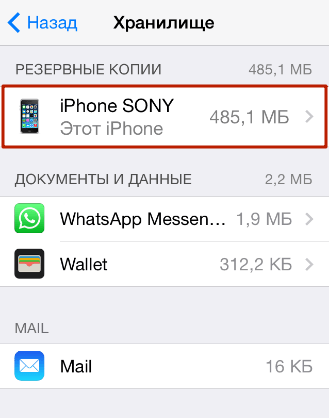
Makikita na ang bigat ng isang kopya ay 485 MB; mga 2 MB pa iCloud ginugol sa data ng messenger at wallet. Gamit ang mga simpleng kalkulasyon, tinutukoy namin na may sapat na espasyo sa storage para sa humigit-kumulang 9 pang backup na kopya. Maaari rin kaming magbukas ng isang handa na backup at suriin kung anong uri ng data ang kumukuha ng pinakamaraming memorya.

Sa aming kopya, 482 ng 485 MB ang inookupahan ng mga litrato. Dapat mong maingat na "pagbukud-bukurin" ang album at iwanan lamang ang pinakamahalagang mga larawan - pagkatapos ay magagawa mong makabuluhang bawasan ang bigat ng isang kopya. Maaari mong ganap na ibukod ang isang larawan mula sa backup na kopya - upang gawin ito, kailangan mong i-toggle ang slider sa tabi ng " Pelikula»sa hindi aktibong posisyon.

Hakbang 5. Kung may sapat na espasyo sa "ulap", sa bloke " Backup"I-activate ang toggle switch sa tapat " Kopyahin sa iCloud».

Hakbang 6. Lilitaw ang isang window ng kumpirmasyon - i-click ang " OK"; ito ay magkukumpirma na gusto mong simulan ang pagkopya sa iCloud.

Hakbang 7. I-click ang " Gumawa ng kopya"at hintaying makumpleto ang proseso. Magalak: handa na ang backup at nai-save sa cloud!

Patlang" Lumikha kopyahin" ay magiging hindi aktibo kung ang iPhone ay hindi nakakonekta sa isang wireless network.
Kung walang sapat na libreng espasyo iCloud maaari mo itong bilhin dito, sa subsection na " Imbakan at mga kopya"sa pamamagitan ng pindutan" Bumili ng ibang upuan».

Ang mga presyo ay napaka-abot-kayang: 50 GB ay magagamit para lamang sa 59 rubles bawat buwan, at hanggang 2 TB para sa 1,490 rubles - ito ay isang kalaliman ng impormasyon!

Paano gumawa ng backup gamit ang alternatibong file manager na iTools?
Saloobin patungo sa iTunes Ang mga gumagamit ng teknolohiya ng Apple ay may hindi maliwanag na sitwasyon: ang opisyal na programa para sa paglilipat ng mga file ay regular na "nakalulugod" sa mga problema at "mga bug" at, bilang karagdagan, ay medyo mahirap na makabisado - ang mga bagong may-ari ng iPhone, bilang panuntunan, ay may posibilidad na ipagpaliban ang pakikipagkilala sa iTunes"sa likod na burner." Gayunpaman, kailangan mo pa ring mag-upload ng data sa iPhone kahit papaano - maraming mga gumagamit ang bumaling sa mga alternatibong file manager, na mas simpleng software. Ang mga naturang programa ay kayang gawin ang lahat ng kanilang magagawa. iTunes, kabilang ang - lumikha ng mga backup na kopya.
iTools– ang pinaka-maginhawang file manager para sa iPhone. Salamat sa program na ito maaari kang gumawa ng mga backup ganap na libre– para sa paghahambing iPhone Backup Extractor(isa pang kilalang copy utility) ay nagkakahalaga ng $25. Advantage iTools dati iTunes ay iyon iTools Binibigyang-daan kang lumikha ng mga backup ng mga file ng video at musika. I-download ang Russified iTools Maaari .
I-backup sa pamamagitan ng iTools ginawa tulad nito:
Hakbang 1. Ikonekta ang iyong iPhone sa iyong PC gamit ang isang cable at ilunsad ang utility.
Hakbang 2. Pumunta mula sa seksyon " Device"sa seksyon" Toolbox».

Hakbang 3. Sa bloke" Pamamahala ng Data» piliin ang item « Super Backup».

Hakbang 4. Sa susunod na window, tukuyin kung anong data ang gusto mong makita sa backup.
Hindi kinokopya ng iTools ang mga file tulad ng, halimbawa, mga tala at data ng browser.
Lagyan ng check ang kahon sa tabi ng kung ano ang gusto mo, pagkatapos ay i-click ang " Susunod».

Hakbang 5. Ang susunod na window ay lilitaw kung saan maaari mong matukoy ang save path - ito ay ginagawa sa pamamagitan ng " Mag-browse" Ang default na landas ay: D:iToolsBackup.

Hakbang 6. I-click ang " Simulan ang Backup" - sisimulan nito ang proseso ng pag-backup.

Kung kasama lang sa kopya ang " Mga contact”(tulad ng sa aming kaso), kung gayon ang paglikha nito ay tatagal ng hindi hihigit sa isang segundo. Kapag nagse-save ng mabibigat na file (mga video o musika), kailangan mong maghintay nang mas matagal. Ang mga palatandaan ng pagkumpleto ng proseso ay isang halaga ng 100% sa kanan at isang marka ng tsek sa kaliwa.

Hakbang 7. I-click ang " Kumpleto ang backup» at maghanap ng kopya sa memorya ng iyong PC.

Kung kinakailangan, madali mong mabubura ang mga backup na hindi na nauugnay.
Burahin ang mga kopya mula sa iCloud at PC
Tanggalin ang mga kopyang ginawa sa pamamagitan ng iTunes, siyempre, magagawa mo ito sa pamamagitan ng paghahanap ng mga file sa iyong hard drive, gayunpaman, mas madaling gawin ito sa pamamagitan ng mismong programa.
Hakbang 1. Pumunta sa menu" I-edit"at piliin" Mga setting»o i-click CTRL+, (kuwit).

Hakbang 2. Sa susunod na window, pumunta sa " Mga device».

Makikita mo kung gaano karaming mga backup na kopya iTunes nakaimbak sa hard drive.
Hakbang 3. Piliin ang hindi kinakailangang kopya at mag-click sa " Tanggalin ang backup».

Hakbang 4. Kumpirmahin na gusto mo talagang burahin ang backup - i-click ang " Tanggalin».

Permanenteng tatanggalin ang mga kopya - hindi sila mahahanap sa basurahan!
Burahin ang backup mula sa iCloud maaaring gawin tulad ng sumusunod:
Hakbang 1. Sundin ang landas" Mga setting» — « iCloud» — « Imbakan at mga kopya"at pumunta sa" Imbakan».

Hakbang 2. pumunta sa" Mga Katangian» isang kopya na hindi na kailangan.

Hakbang 3. Sa susunod na screen, mag-scroll pababa at hanapin ang " Tanggalin ang kopya"at i-click ito.

Hakbang 4. Kumpirmahin na gusto mong tanggalin ang backup na data mula sa iCloud at huminto sa pag-back up.

Pagkatapos nito, mapapansin mo na mayroong isang makabuluhang pagtaas sa libreng espasyo sa iyong "ulap".
Bakit hindi nilikha ang isang backup: posibleng mga problema?
Kapag gumagamit ng software upang lumikha ng mga backup, ang mga user ay bihirang makatagpo ng mga problema. Kung hindi ka makakagawa ng backup gamit ang iTunes, kailangan mong gumawa ng dalawang hakbang: pag-update iTunes sa pinakabagong bersyon (kung ang ilang mga pindutan ay hindi aktibo) at suriin ang katayuan ng memorya ng hard drive.
I-backup sa iCloud– sa kabaligtaran, ang bagay ay napaka-problema. Kung ang iPhone ay nag-ulat na ang pagkopya ay imposible, magpatuloy bilang sumusunod:
- Suriin kung may sapat na espasyo sa cloud para gumawa ng backup.
- Suriin ang kalidad ng signal ng iyong Wi-Fi gamit ang ibang mga app - halimbawa, tingnan kung gaano kabilis mag-load ang mga larawan " VKontakte" Kung mabagal ang pag-download, baka gusto mong maghanap ng ibang pinagmulan ng Wi-Fi.
- Mag-log out sa iyong account iCloud at bumalik ulit.
- Alisin ang mga nakapaloob sa iCloud mga backup. Kung paano ito ginagawa ay inilarawan na dati.
Kung wala pa ring resulta, i-reset ang mga setting: sundin ang landas " Mga setting» — « Basic» — « I-reset"at piliin" I-reset ang lahat ng mga setting" Hindi mo kailangang mag-alala tungkol sa iyong personal na data at nilalaman: pagkatapos ng naturang pag-reset, mananatili sila kung nasaan sila.
Ang isang malaki at hindi maipaliwanag na problema sa pag-save ng data sa iCloud ay tiyak na naroroon sa iOS 9: ang mga backup ay hindi nilikha o tinanggal! Alam ng mga developer ng Apple ang problemang ito at inirerekomenda na mag-update ang mga user sa kahit iOS 9.3 - ito lang ang paraan para malutas ito.
Konklusyon
Ang gumagamit ay dapat pumili ng isang paraan ng pag-backup ng data batay sa kanyang sariling mga pangangailangan at kakayahan. Sabihin nating, kung gusto ng isang user na gumawa ng backup na kopya ng kanyang mga paboritong pelikula, wala siyang ibang pagpipilian kundi simulan ang pag-master ng alternatibong file manager. iTools. Kung ang USB cable mula sa iPhone ay nasira matagal na ang nakalipas at napunta sa basura, ang may-ari ng smartphone ay hindi kailangang pumunta para sa isang bago - maaari siyang lumikha ng isang backup sa pamamagitan ng Wi-Fi.
Ang bawat isa sa mga pamamaraan para sa paglikha ng isang backup ng iPhone ay ginagarantiyahan na ang user ay magagawang "muling mabuhay" ang pinakamahalagang data, kahit na ang mga developer ng Apple ay nagbibigay-diin sa lahat ng posibleng paraan na ang isang buong kopya ay makukuha lamang kapag ginamit. iTunes.
Upang maprotektahan ang iyong sarili mula sa pagkawala ng impormasyon kung masira ang iyong Apple device, inirerekomendang gumawa ng backup na kopya. Ngunit kung minsan ang operasyon ay nabigo at ang kopya ay hindi nakumpleto. Upang itama ang isang error, kailangan mo munang tukuyin ang mga sanhi ng paglitaw nito.
Bakit hindi ako makagawa ng backup sa pamamagitan ng iTunes o iCloud?
Lumilitaw ang mga error na "Hindi makagawa ng backup na kopya", "Error sa paggawa ng backup na kopya", "Nabigong gumawa ng backup na kopya" para sa mga sumusunod na dahilan:
- Ang bersyon ng iTunes ay hindi napapanahon;
- Ang USB cable ay hindi gumagana nang maayos;
- Ang koneksyon at bilis ng Internet ay hindi matatag;
- masyadong maraming backup ang nalikha;
- ang problema ay nasa device mismo.
Paano ayusin ang isang error sa paggawa ng backup na kopya
Kung hindi mo alam ang eksaktong dahilan ng pagkabigo, pagkatapos ay sundin ang lahat ng mga hakbang nang paisa-isa hanggang sa malutas mo ang problema.
I-reboot ang system
Subukang i-reboot ang device na iyong ginagamit. Ire-restart ng pagkilos na ito ang lahat ng prosesong tumatakbo sa background at malamang na maresolba ang isyu.
Sinusuri ang iyong koneksyon sa Internet
Maaaring nasa iyong koneksyon sa internet ang problema, kaya subukang kumonekta sa ibang Wi-Fi point, i-restart ang iyong router, o tingnan ang status ng iyong mobile network.
Pag-update ng application
Kung gumagamit ka ng iTunes, tiyaking mayroon kang pinakabagong bersyon ng program na naka-install:
Pag-update ng iOS at mga programa
Tiyaking na-update ang mga application na naka-install sa iyong telepono o tablet at ang bersyon ng firmware ay tumutugma sa pinakabagong bersyon ng iOS:

Nagpapalaya ng espasyo sa disk
Malamang naubusan ng espasyo ang disk ng iyong computer, kaya hindi ka makakapag-save ng backup na kopya. Pagkatapos ay buksan ang File Explorer at i-clear ang memorya.
Mag-sign in sa iyong Apple ID account
Mag-sign out sa iyong Apple ID account at mag-sign in muli. Sa iPhone, iPad, iPod touch posible ito sa pamamagitan ng mga setting:

Sa Mac OS at Windows gamit ang iTunes, i-click lamang ang pangalan ng account, pagkatapos ay sa pindutang "Mag-sign Out", at pagkatapos ay mag-log in muli sa programa.
"Ang backup ng iCloud ay hindi ginawa sa iOS 9" - ito mismo ang tanong ko sa Google, ngunit hindi ko mahanap ang sagot! At ang problema, sa katunayan, ay ito: pagkatapos mag-update sa iOS 9, ang aking iPhone sa backup na seksyon ay tumangging tanggalin ang lumang kopya, lumikha ng bago, at nagpapakita rin ng kakaibang impormasyon tungkol sa dami ng inookupahan. Kaya, pagkatapos tumawag sa kahanga-hangang suportang teknikal ng Apple, alam ko kung paano lutasin ang problemang ito! Mas tiyak, walang solusyon sa problema - kailangan mong lumikha ng backup na kopya sa iTunes, kahit na pagkatapos ng paglabas ng iOS 9.2.1! 🙁
Hurray, mga kasama! Nalutas ng paglabas ng iOS 9.3 ang problema! Ngunit nagsilang pa ito ng mag-asawa :) Para sa ilang user, ang iPhone at iPad ay tumangging i-activate...
Hindi pwede! O sa halip, hindi hanggang sa lumabas ang pag-update ng iOS!
UPD. Pagkatapos ng paglabas ng iOS 9.2.1, ang aking iPhone 5C ay hindi pa rin gumagawa ng mga backup sa iCloud :)
Bilang resulta, pagkatapos na hindi ako bigyan ng sagot ng makapangyarihang Google, nagpasya akong tawagan ang Apple TP, kung saan ang isang batang babae na may bahagyang accent ay nakinig sa akin nang mabuti. At sinabi ko sa kanya ang tungkol sa mga sumusunod na sintomas (posibleng mayroon ka rin ng mga ito):
- Hindi nilikha ang backup ng iCloud:
- ang lumang backup ay hindi tinanggal mula sa alinman sa iPhone o Mac:

— sa mga setting ng backup ay walang impormasyon tungkol sa dami ng mga backup na bagay:

Pagkatapos ng kalahating oras ng pag-uusap, narinig ko ang gusto kong marinig - alam namin ang problema, sinusubukan ng aming mga inhinyero sa lahat ng posibleng paraan upang malampasan ito, at kami naman, ay labis na ikinalulungkot na ang problemang ito ay nagpakita mismo sa iyo. At ang ugat ng lahat ng kasamaan - glitch sa iOS 9! Nagbigay din ng rekomendasyon para pansamantalang gumawa ng kopya sa pamamagitan ng iTunes, at maghintay para sa iOS9.2, na, ayon sa batang babae sa kabilang dulo ng linya, ay dapat na lumitaw anumang sandali ngayon! 🙂
Sa kasamaang palad, tulad ng isinulat ko sa itaas, kahit na pagkatapos ng paglabas ng iOS 9.2.1, ang isang backup na kopya ay hindi pa rin nilikha sa iCloud, at samakatuwid kailangan mong gumawa ng isang kopya sa iTunes. Gayunpaman, sa susunod na mga araw, gusto kong burahin ang firmware sa aking iPhone, ibalik ang data mula sa isang backup ng iTunes at subukang muli upang lumikha ng isang kopya sa iCloud. Paano kung ang gayong mahirap na landas ay magdadala ng tagumpay laban sa problema! 🙂
Umaasa ako na ang problemang ito ay hindi makakaapekto sa karamihan ng aking mga mambabasa o mga kakilala, ngunit gayon pa man, inuulit ko - sa ngayon, lumikha ng isang kopya sa iTunes! At isa pang bagay - siguraduhin na ang iyong iPhone/iPad ay may mga contact, kalendaryo at lahat ng iba pa na may iCloud, upang kung sakaling magkaroon ng emergency, hindi bababa sa ang data na ito ay nasa isang ligtas na lugar! 🙂
Matagal ko nang naranasan ang problemang ito, ngunit hindi ko kailanman naisip kung paano gagamutin ang sakit na ito. Ang pinaka-kagiliw-giliw na bagay ay mayroon akong tatlong device para sa iOS: dalawang iPad at isang iPhone. Walang mga problema sa mga iPad, ngunit tumanggi ang iPhone na lumikha ng isang backup na kopya mula sa sandali ng pagbili. Sa pangkalahatan, ngayon naisip ko ang lahat ng ito at ibinabahagi ko ito sa iyo.
Alam ko na ang mga Apple device ay hindi isang mass product sa mga araw na ito. Pangunahin ito dahil sa halaga ng palitan ng ruble at ang kanilang mga presyo. Gayunpaman, sa paghusga sa mga query sa paghahanap, ang paksa ng mga hack sa buhay para sa paggamot sa mga maliliit na problema sa software ay napaka-kaugnay. Halimbawa, ang "" na isinulat noong tag-araw ng 2014 ay nasa tuktok pa rin ng katanyagan sa mga query sa paghahanap:
Pumunta ang mga tao, magbasa at magpasalamat. Ako ay lubos na nalulugod na ang aking mga post ay nakakatulong sa paglutas ng mga problema.
Bumalik tayo sa backup. Tulad ng alam natin, ang backup sa iOS ay magagamit sa dalawang paraan: sa pamamagitan ng iTunes program at pagkopya sa iCloud cloud storage. Lagi kong ginagamit ang huli. Ito ay napaka-maginhawa, dahil... hindi na kailangang ikonekta ang aparato sa computer, pindutin ang anumang mga pindutan... ang kailangan mo lang gawin ay ilagay ang iyong telepono sa pag-charge nang nakakonekta ang wi-fi at matulog. Gagawa ng kopya sa umaga. Napakaginhawa din na ibalik ang iyong device kapag bumibili ng bagong device. Kumonekta lang sa iyong account at i-restore mula sa pinakabagong kopya.
Kaya, dalawang paraan upang maibalik ang pagkopya kung hindi ito awtomatikong isinasagawa.
1. Kailangan mong pumunta sa Settings-iCloud, pumunta sa menu at mag-log out sa iyong account. Kapag lumabas ka, tatanungin ng system kung iiwan ang nilalaman, sagot namin - oo:
Kung hindi pa rin nagagawa ang isang kopya, maaari mong subukan ang pangalawang paraan. Kailangan mong tanggalin ang naunang ginawang kopya ng device na ito. Pinakamabuting gawin ito hindi mula sa device, ngunit mula sa computer. Mayroon akong Mac, kaya ang mga screenshot ay mula sa Mac OS. Sa Windows, kailangan mong pumunta sa iCloud application at maghanap ng katulad na function.
2. Sa Mac, pumunta sa Mga Setting - iCloud
Sa ibaba ng window, i-click ang button na "Pamahalaan":
Sa pamamahala ng storage, piliin ang "Mga Backup" sa kaliwa at ang kopya ng device na kailangang i-delete. Tulad ng nasabi ko na, ang mga kopya ay hindi pa nagagawa sa aking iPhone, sa kadahilanang ito ay walang naunang kopya. Kung dati kang gumawa ng mga kopya at biglang huminto, ang huling kopya ay narito. Kailangan itong alisin:
Pagkatapos magtanggal, pumunta sa menu ng device na Mga Setting-iCloud-Backup at i-click ang "Gumawa ng backup na kopya"
Iyon lang! Umaasa ako na mahanap mo itong kapaki-pakinabang.


























